Revisão do dr.fone
4 de 5
Oferece toneladas de recursos úteis, embora imperfeitos preço
4 de 5
A partir de US $ 19, 95 para comprar uma ferramenta específica fácil de usar
4.5 em 5
Muito fácil de usar, com instruções claras Apoio, suporte
4 de 5
Resposta rápida por email dentro de 24 horas
Resumo Rápido
O dr.fone é um software completo para gerenciar dados em seus dispositivos iOS e Android. Ele pode recuperar seus arquivos excluídos, fazer backup dos dados salvos e restaurá-los para outro dispositivo. Além disso, o dr.fone oferece várias ferramentas úteis, como remoção da tela de bloqueio, root, gravação de tela e muito mais para ajudar a gerenciar seu telefone ou tablet. Nesta revisão, focaremos no recurso de recuperação de dados, provavelmente o motivo pelo qual você deseja usar o programa.
Acontece que a Recuperação de Dados não correu muito bem durante nossos testes. Fotos que foram "recuperadas" eram na verdade fotos que ainda estavam no próprio dispositivo. Algumas fotos recuperadas não tinham a mesma qualidade que as originais. O dr.fone conseguiu recuperar algumas outras coisas, como favoritos e contatos, mas os arquivos de teste que excluímos propositadamente para o programa encontrar foram perdidos.
Sua milhagem pode variar. De qualquer forma, compartilharemos mais detalhes sobre nossas descobertas abaixo. Vale ressaltar que a recuperação de dados é apenas um dos muitos recursos que o dr.fone oferece. É um pouco demais para nós revisá-los todos no momento. Devemos observar que gostamos do conceito tudo-em-um que o dr.fone persegue; permite que os consumidores gastem menos dinheiro e façam mais. Nesse sentido, o programa oferece valor, e nós o recomendamos.
Obter dr.fone
O que eu gosto
- Preços razoáveis.
- Muitos recursos e ferramentas diferentes para gerenciar dispositivos iOS e Android.
- A excelente UI / UX facilita o uso e a compreensão do software.
- Resposta imediata por e-mail da equipe de suporte do Wondershare.
- O recurso de recuperação de dados não foi capaz de recuperar todos os nossos arquivos.
dr.fone
Classificação geral: 4.1 de 5 Windows / macOS, US $ 19, 95 + Compre agoranavegação rápida
// Por que confiar em mim?
// O que é dr.fone?
// Quem deve obtê-lo?
// Revisão do dr.fone: testes práticos
// Razões por trás de nossas análises e classificações
// Alternativas ao dr.fone
// Conclusão
Por que você deve confiar em mim?
Você já teve um mau funcionamento do smartphone, levou-o ao atendimento ao cliente para consertá-lo e pagou muito dinheiro apenas para quebrá-lo novamente algumas semanas depois?
Olá, meu nome é Victor Corda. Sou um entusiasta da tecnologia com curiosidade sem fim. Eu mexo muito com meus smartphones e sei que vou estragar tudo de uma maneira ou de outra. Eu também tive que aprender várias maneiras de corrigir os problemas que causei em primeiro lugar. Aprender a ressuscitar um smartphone dentre os mortos se tornou algo natural para mim.
O processo de fazer isso é bastante tedioso e requer muita pesquisa. Nesta revisão do dr.fone, tive a chance de testar o programa. Eu esperava que o dr.fone pudesse ajudar a reduzir a curva de aprendizado tão bem que até pessoas não-técnicas poderiam usar o aplicativo com confiança. Para avaliar a qualidade da equipe de suporte ao cliente, enviei-lhes um email. Você pode ler mais abaixo.
Isenção de responsabilidade: Esta revisão está livre de qualquer influência da Wondershare, fabricante do dr.fone. Nós escrevemos com base em nossos próprios testes práticos. A equipe dr.fone não teve nenhuma contribuição editorial sobre o conteúdo.
O que é dr.fone?
O dr.fone é um aplicativo para usuários de iOS e Android para recuperar dados perdidos e gerenciar arquivos armazenados no dispositivo. O programa foi desenvolvido pela Wondershare e originalmente chamado Data Recovery for iTunes.
Por volta de 2013, a empresa mudou o nome deste produto e deu a ele um nome mais marcado: dr.fone (que soa como "Doctor Phone"). O dr.fone começou como um programa de backup de terceiros do iDevice, como Timothy L. Warner mencionou na página 260 de seu livro “ O Guia Não Autorizado de Reparação de iPhone, iPad e iPod: Um Guia DIY para Estender a Vida dos seus iDevices! ”Publicado há alguns anos.
Desde então, o dr.fone passou por várias atualizações importantes. A versão mais recente é capaz de fazer backup e recuperar dados de dispositivos iPhone, iPad e Android. O dr.fone Toolkit também possui vários utilitários menores que permitem gravar telas de dispositivos, apagar dados com segurança, fazer root no Android etc.
Quem deve obtê-lo?
A principal função do dr.fone Toolkit é a recuperação de dados - ou seja, se você excluiu acidentalmente alguns arquivos do seu iPhone, iPad, iPod Touch ou telefone ou tablet com Android, o programa pode ajudá-lo a recuperá-los. O dr.fone também afirma que é capaz de restaurar dados quando seu dispositivo é roubado, quebrado ou incapaz de inicializar, desde que você tenha um backup.
Enquanto isso, o kit de ferramentas também inclui algumas outras ferramentas para fazer backup de seu dispositivo, transferir dados do WhatsApp, gravar atividades na tela, limpar o dispositivo antes da reciclagem etc. Nesse sentido, o dr.fone é mais um conjunto para usuários de iOS e Android em caso de qualquer emergência de dados.
Dr.fone é seguro?
Sim, ele é. Testamos o dr.fone Toolkit para iOS e o dr.fone Toolkit para Android em nossos PCs e Macs. O programa está livre de problemas de malware e vírus após ser verificado pelo Avast Antivirus for PC e pelo Malwarebytes e Drive Genius em um MacBook Pro.
Em relação à navegação no programa, o dr.fone também é seguro. Por exemplo, o módulo Recuperação de dados do seu dispositivo (ou backups do iTunes) primeiro e, em seguida, exibe todos os arquivos encontrados. Depois disso, os usuários têm a opção de extrair esses dados para uma pasta de PC ou Mac.
O dr.fone é gratuito?
Não, o programa não é gratuito. Mas ele oferece uma versão de teste que possui certas finalidades de demonstração de limitações.
É importante notar que, quando você estiver usando os módulos de recuperação de dados, se uma varredura na versão de avaliação não encontrar os dados perdidos, não compre a versão completa - ela também não encontrará nem recuperará seus dados.
Antes de escrevermos essa revisão do dr.fone, descobrimos que muitas pessoas na Internet alegavam que o dr.fone era uma farsa. Em nossa opinião, isso não é verdade: em nossos testes, descobrimos que o dr.fone pode recuperar seus itens excluídos, embora as chances nem sempre sejam 100%. É por isso que incentivamos os usuários a experimentar as versões demo. Não compre as versões completas, a menos que saiba o que elas oferecem.
Dito isso, é possível que a Wondershare ou seus parceiros tenham lançado campanhas de marketing digital exagerando as capacidades de seus produtos, instando os clientes em potencial a tomar decisões de compra com incentivos ou ofertas por tempo limitado, como descontos, códigos de cupom etc.
Revisão do dr.fone: Testes práticos
Divulgação justa: devido ao fato de o dr.fone ser realmente um conjunto que inclui dezenas de utilitários e recursos menores, é improvável que possamos testar cada recurso. Não foi possível imitar todos os cenários de perda de dados. Além disso, temos um número limitado de dispositivos baseados em iOS e Android; é impossível testar o programa em todos os telefones e tablets Android. Dito isto, tentamos o nosso quase para lhe dar uma revisão aprofundada do dr.fone.
Teste 1: Recuperando dados de um iPhone com dr.fone para iOS
Nota: O módulo “Recuperação de Dados” no dr.fone inclui três submodos: Recuperar do dispositivo iOS, Recuperar do arquivo de backup do iTunes e Recuperar do arquivo de backup do iCloud. Meu companheiro de equipe não conseguiu testar diretamente o primeiro submodo, porque seu iPhone 5 foi perdido durante uma viagem à Disneylândia. No entanto, referenciei as descobertas do PCWorld abaixo. Você também pode ir para a seção "Teste 2" para ver os resultados depois que meu colega de equipe usou um iPad 4 para testar esse submodo.
Sub-teste: Recuperando dados do iPhone diretamente
Liane Cassavoy da PCWorld revisou a versão muito inicial do dr.fone. Naquela época, o programa tinha apenas dois módulos. Como ela disse, "o dr.fone aborda a recuperação de dados do iOS de duas maneiras: no próprio dispositivo iOS ou - no caso de você ter perdido o dispositivo - em um backup do iTunes".
Dr.fone recuperou seus arquivos excluídos? Sim, mas não de uma maneira perfeita. “Excluí vários contatos, fotos, vídeos, mensagens de texto e favoritos, além do histórico completo de chamadas de um iPhone 4, e a dr.fone conseguiu encontrar todos os arquivos, exceto as mensagens de texto excluídas.”
E Liane Cassavoy continuou,
“Infelizmente, depois que meus arquivos foram recuperados, descobri que nem todos estavam intactos: nos meus contatos ausentes, ele recuperava os nomes e as fotos dos contatos, mas não os números de telefone associados a eles, que era a parte mais importante. Tive uma experiência semelhante ao testar aplicativos de recuperação de dados para o meu PC com Windows: muitas vezes, eles conseguem recuperar partes dos dados excluídos, mas nem sempre todos eles. ”
Como você pode ver, o dr.fone conseguiu pegar alguns dos arquivos excluídos, mas não todos. Outro insight do artigo da PCWorld foi que o conteúdo dos dados recuperados não estava intacto. Vale ressaltar, no entanto, que a versão testada pela PCWorld foi desenvolvida em 2012. É possível que o Wondershare tenha aprimorado os recursos desse modo de recuperação. Se você tiver a chance de testar esse recurso no seu iPhone, poderá compartilhar seus resultados conosco na seção de comentários abaixo. Consideraremos até atualizar esta postagem para incluir sua experiência.
Sub-teste: Recuperando dados do iPhone a partir do arquivo de backup do iTunes
Este modo é mais como um extrator de backup do iTunes. O dr.fone analisa os backups do iTunes salvos no seu PC ou Mac e depois extrai arquivos deles. Nota: você precisa executar o programa no computador com o qual você sincronizou seu iPhone antes. Caso contrário, ele não encontrará nenhum backup para verificar.
No meu MacBook Pro, o dr.fone detectou quatro arquivos de backup do iTunes, um dos quais era do meu iPhone perdido. Um pequeno problema: ele mostrou minha última data de backup em 2017. No entanto, meu dispositivo foi perdido há um ano e não há outra maneira de alguém estar usando meu dispositivo no meu Mac. O bug provavelmente estava associado ao aplicativo iTunes ou dr.fone. Mas esse não é o ponto - nosso objetivo é avaliar a eficácia do programa em restaurar arquivos de um backup do iTunes. Então, selecionei meu iPhone e cliquei em “Iniciar verificação”.

Em menos de um minuto, o dr.fone encontrou toneladas de itens recuperáveis, que foram listados com base no tipo de arquivo. Como você pode ver, havia 2150 fotos, 973 fotos de aplicativos, 33 vídeos de aplicativos, 68 mensagens, 398 contatos, 888 histórico de chamadas. Enquanto fotos e vídeos tendem a ser mais importantes para muitos de nós, estou mais interessado nos históricos de chamadas porque o iOS exibe apenas 100 chamadas no aplicativo, embora a Apple possa silenciosamente salvá-las no iCloud (fonte: MacWorld).
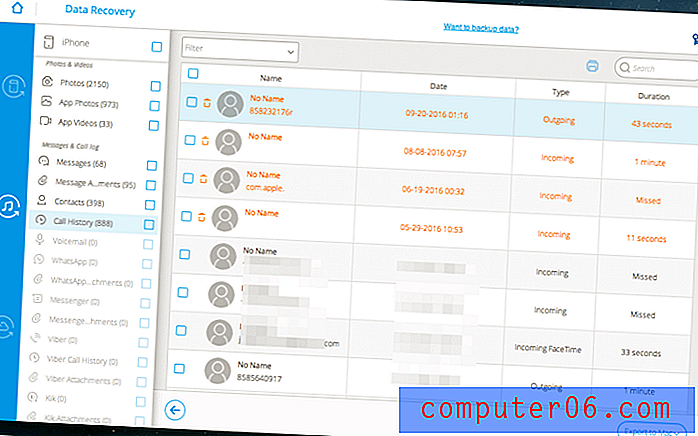
Como você pode ver, o dr.fone encontrou uma lista de chamadas com informações associadas, como nome, data, tipo (de entrada ou saída) e duração. Isso não é ruim.
Para salvar os itens encontrados, basta selecioná-los e clicar no botão "Exportar para Mac" (para máquinas Mac) para continuar.
Sub-teste: Recuperando dados do iPhone do arquivo de backup do iCloud
O processo é bastante semelhante ao modo "Recuperar do arquivo de backup do iTunes", exceto que você precisa entrar no iCloud com seu ID Apple. Nota: você precisará desativar a autenticação de dois fatores para prosseguir; caso contrário, o dr.fone exibirá um aviso.
Aqui está a tela principal deste modo. Depois de fazer login, o programa verifica as informações da sua conta. A Wondershare entende que os usuários podem hesitar em fornecer suas informações de ID da Apple, por isso se recusam a nunca manter registros de qualquer informação ou conteúdo da conta Apple durante a sua recuperação e que você pode visitar a página da política de privacidade para obter mais informações.
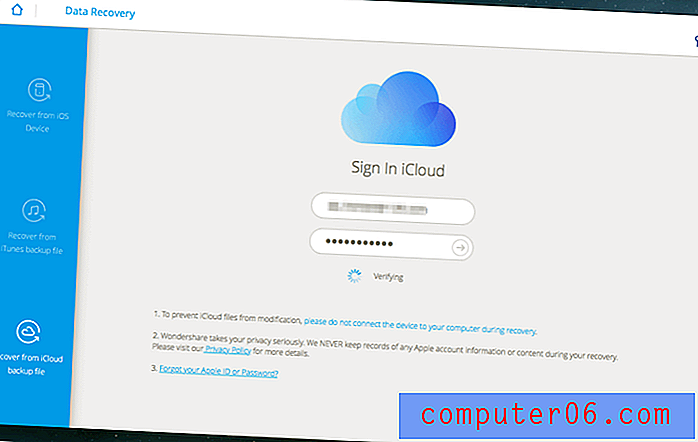
O programa encontrou alguns backups do iCloud. Para dar uma olhada neles, basta clicar no botão "Download", escolher os tipos de arquivo desejados e você poderá acessar esses arquivos.
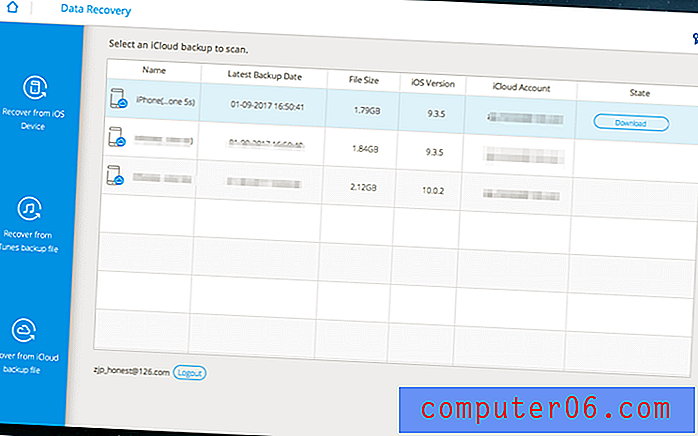
Teste 2: Recuperando dados de um iPad com dr.fone para iOS
Nota: usei um iPad 4 (16GB) para este teste. Para simplificar sua experiência de leitura, testei apenas o modo "Recuperar do dispositivo iOS" porque os outros dois modos foram explorados no Teste 1 acima.
Depois de conectar meu iPad 4 ao meu Mac, abri o dr.fone e cliquei no módulo “Recuperação de Dados”. O programa detectou meu iPad sem problemas, como você pode ver na imagem abaixo. Cliquei no botão azul escuro "Iniciar" e uma verificação foi iniciada. O processo levou cerca de sete minutos para ser concluído. Nota: parece que a equipe de desenvolvimento resolveu o problema da barra de status. Seis meses atrás, eu estava testando a versão 6 e o programa continuava travando em 99% durante a verificação. Na versão 8, a que estou testando agora, esse problema não se repetiu.
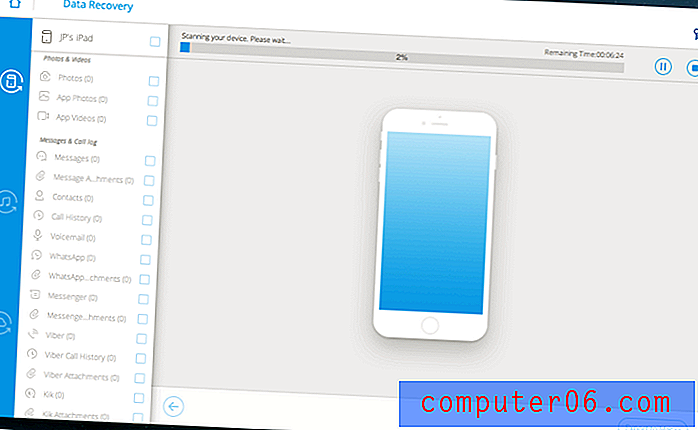
À primeira vista, fiquei feliz em ver todas as fotos que o dr.fone encontrou no meu iPad. Havia 831 deles, como você vê na captura de tela. Essas fotos são minhas lembranças favoritas de uma maravilhosa visita à Universidade de Stanford em Palo Alto. Como o programa me permite exportar essas imagens encontradas para o Mac, selecionei algumas imagens e cliquei no botão "Exportar para Mac" para salvá-las.
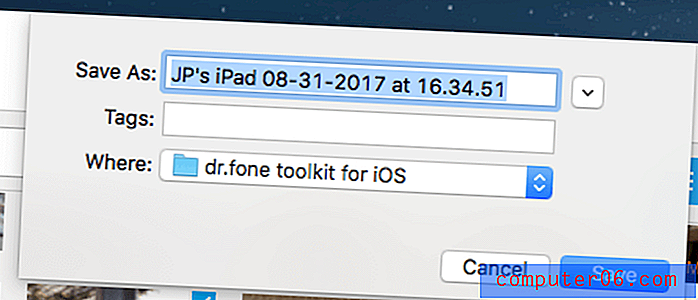
Abri a pasta que contém as fotos recuperadas ... com boa aparência! No entanto, notei que havia um problema em relação ao tamanho do arquivo. Como você pode ver na captura de tela abaixo (preste atenção ao volume Tamanho), o tamanho dessas imagens salvas era inferior a 100 KB - o que definitivamente parece estranho, porque o tamanho real de uma foto tirada no meu iPad é de alguns megabytes ( MBs). Claramente, a qualidade das fotos recuperadas NÃO é a mesma dos originais.
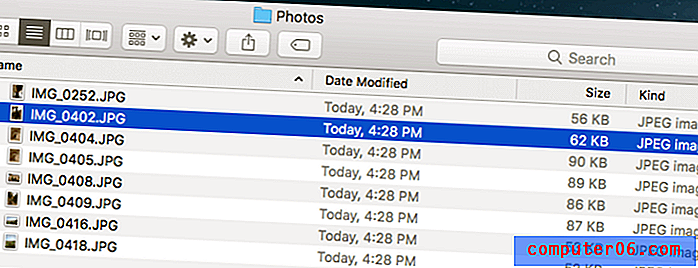
Além disso, tive outra descoberta interessante: essas fotos ainda não estão no meu iPad? Eu verifiquei - parece que eu estava certo. As fotos encontradas pelo dr.fone são todas as existentes no meu dispositivo.
Portanto, para testar se o programa realmente funciona ou não para salvar arquivos excluídos em um iPad, excluí 23 fotos e vídeos do aplicativo Fotos no meu iPad 4 e verifiquei se eles foram apagados de "Excluídos recentemente" em Álbuns. Também removi alguns contatos sem importância apenas para adicionar um pouco de complexidade.
Em seguida, cancelei a seleção da opção "Dados existentes no dispositivo" e cliquei em Iniciar. Aqui está uma captura de tela da digitalização em andamento. Demorou quase a mesma quantidade de tempo para o processo ser concluído.
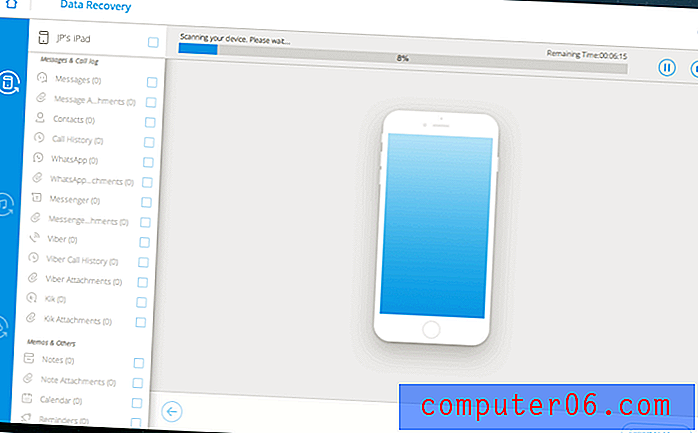
E o resultado? Apenas alguns favoritos do Safari foram encontrados e listados lá, e não faço ideia quando os excluí. O que mais me surpreendeu é que nenhuma das minhas fotos, vídeos e contatos excluídos foram encontrados. O dr.fone falhou definitivamente neste teste.
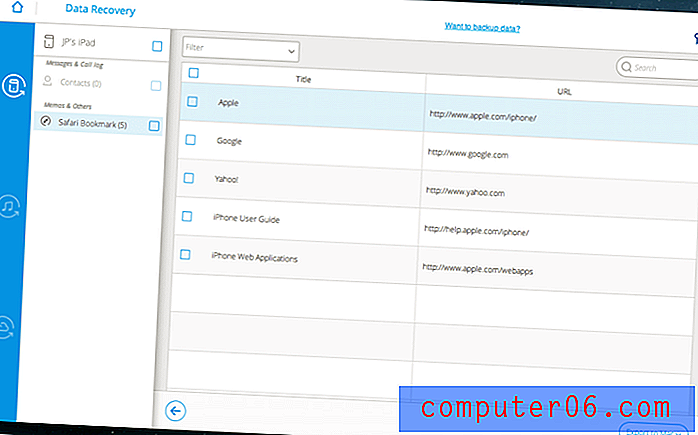
Teste 3: Recuperando dados do Samsung Galaxy S3 com dr.fone para Android
Para a versão Android do dr.fone, tentarei cobrir o máximo de recursos possível, embora nesta parte da revisão, focaremos apenas na recuperação de dados. O dr.fone é compatível com a maioria dos dispositivos Samsung e LG, além de vários dispositivos antigos da HTC, Motorola, Sony e Google.
Para testar o programa, criei alguns contatos, mensagens de texto, chamadas, fotos e etc. em um Samsung Galaxy S3 que excluí. Para dar ao programa o melhor cenário possível, digitalizei o smartphone logo após excluir os dados para diminuir a probabilidade de sobrescrição.
Nota: Apesar de este programa ser comercializado para Android, ele não funciona em todos os dispositivos Android. Para verificar se o seu dispositivo é compatível com o dr.fone, use a versão de teste primeiro. Como alternativa, você pode verificar aqui se o modelo do seu dispositivo é suportado.
A janela de inicialização do dr.fone mostra muitos recursos para você escolher. Você precisa estar conectado à Internet ao usar um recurso pela primeira vez, pois o programa precisará baixar arquivos adicionais.
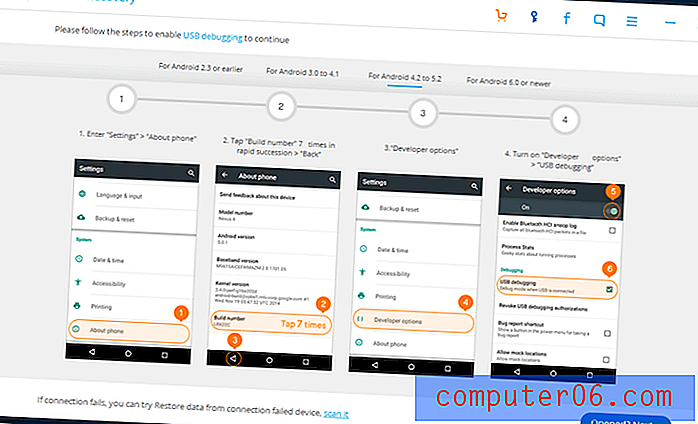
Testaremos o recurso de recuperação de dados do dr.fone, embora, para que funcione, teremos que configurar o smartphone. A depuração USB deve estar ativada para permitir que o dr.fone faça alterações no dispositivo. O processo parece diferente em cada modelo de dispositivo, mas as instruções devem ser muito semelhantes.
O aplicativo tem instruções muito claras sobre como habilitar a depuração USB para a maioria das versões do Android. Primeiro, vá para suas configurações e clique em "Sobre o telefone". Agora, procure o "Número da compilação" e toque nele 7 vezes. As opções de desenvolvedor devem aparecer no menu de configurações, geralmente logo acima do texto "Sobre o telefone". Clique em "Opções do desenvolvedor" e, em seguida, clique no botão superior direito para ativar as alterações nas configurações. Por fim, role para baixo, procure por "Depuração USB" e ative-o.
Para verificar se você fez isso corretamente, conecte seu smartphone ao computador via USB e veja se há uma notificação na tela do telefone indicando que a depuração USB está funcionando.
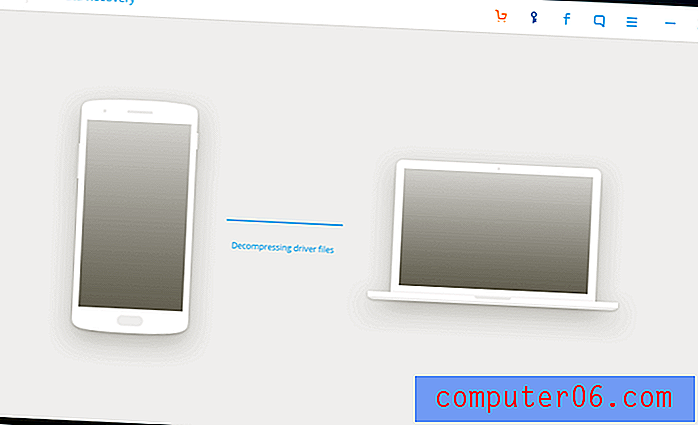
Depois de configurar corretamente a depuração USB, conecte seu smartphone ao computador. Ele deve se conectar automaticamente. Caso contrário, clique em Avançar. O dr.fone instalará os drivers, o que levará apenas alguns segundos. Após a conclusão da instalação, você terá opções para que tipo de dados você deseja recuperar. Decidi apenas selecionar tudo e ver o que acontece. Quando terminar, basta clicar em "Avançar".
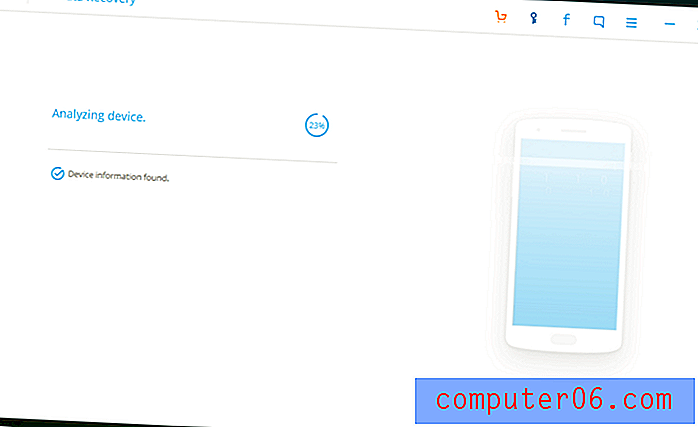
O Dr.fone analisará o dispositivo, o que leva cerca de 5 minutos. Ele também solicitará permissão de root, se estiver disponível, que precisará ser aprovada no próprio smartphone. Nosso dispositivo estava enraizado e concedemos permissões, na esperança de ajudar a recuperar nossos dados excluídos.

Depois que a análise terminar, ela começará a verificar automaticamente o seu dispositivo. Nosso dispositivo possuía apenas 16 GB de armazenamento interno sem cartões microSD conectados. O dr.fone não teve problemas em digitalizar; o processo levou apenas 6 minutos para ser concluído.
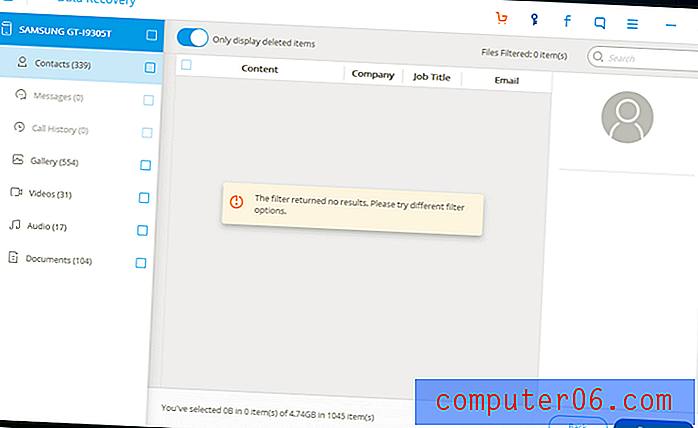
O dr.fone encontrou cerca de mil arquivos no valor de 4, 74 GB. Infelizmente, não foi possível recuperar nenhuma mensagem de texto ou histórico de chamadas. Procurei meus contatos de teste, mas nenhum foi encontrado. Ativei a opção "Exibir apenas itens excluídos" na parte superior - ainda não há contatos. Aparentemente, os contatos encontrados ainda estavam no smartphone. Não entendo por que eles ainda estão incluídos na verificação e não vejo muita utilidade para esse recurso.
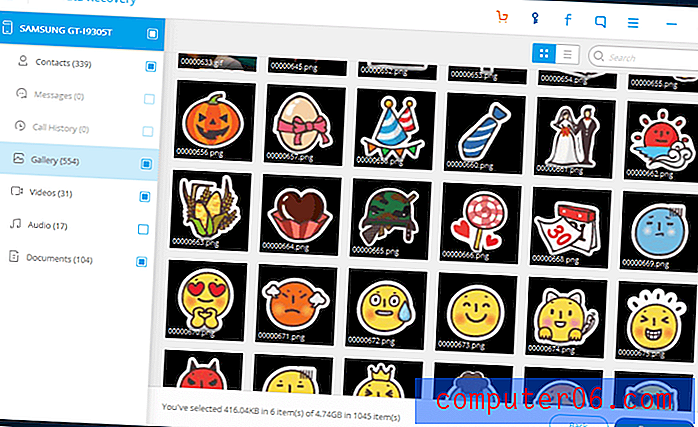
Indo para a galeria, havia toneladas de fotos. Algumas são fotos que tirei com a câmera, mas a maioria das imagens era composta de arquivos de vários aplicativos. Não encontrei as imagens de teste que procurava. Estranhamente, todas as fotos e arquivos de imagem listados ainda estavam no próprio dispositivo. Nenhum desses arquivos foi excluído do smartphone. Também notei a mesma coisa nos vídeos que o dr.fone encontrou. Assim como o desempenho dos dispositivos Apple, o dr.fone ainda não conseguiu recuperar nenhum dos nossos arquivos excluídos.
Outras características
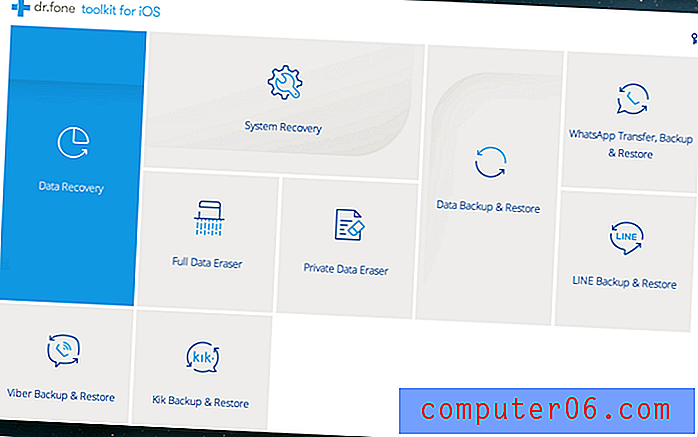
A recuperação de dados é apenas um dos muitos recursos que a dr.fone oferece. Como você pode ver na interface principal do dr.fone para iOS (no macOS), outros 8 pequenos utilitários que fazem parte do programa. Curiosamente, o canto inferior direito está em branco. Meu palpite é que a equipe do Wondershare fez isso de propósito, caso novos recursos sejam adicionados ao programa.
- Backup e restauração do Viber - Esse recurso permite que você faça backup dos textos, anexos e histórico de chamadas do Viber e restaure-os posteriormente. Você pode restaurar seus arquivos para outro dispositivo Apple ou exportar arquivos de bate-papo como HTML para ler no seu computador. Você pode verificar aqui se o seu dispositivo Apple é compatível.
- Recuperação do sistema - Uma recuperação do sistema pode ser útil quando o dispositivo Apple estiver em tijolo macio (saiba o que é tijolo macio na Wikipedia). Isso significa que o dispositivo não pode ser usado, mas continua ligado. Isso inclui problemas como uma tela preta, colada no logotipo da Apple na inicialização e assim por diante. Esse recurso restaura o iOS de volta ao normal sem excluir nenhum dado importante. O dr.fone diz que esse recurso funciona para todos os dispositivos iOS, o que é ótimo.
- Borracha de dados completa - A Borracha de dados completa exclui permanentemente todos os dados que você deseja do seu dispositivo iOS. Isso torna o software novo como se não tivesse sido usado antes. Também torna as ferramentas de recuperação de dados (como os recursos de recuperação de dados no próprio dr.fone) incapazes de recuperar seus dados. Eu acho que é um recurso bastante útil se você quiser vender ou doar seu dispositivo iOS. Atualmente, este recurso está disponível apenas para dispositivos iOS.
- Borracha de dados privados - Esse recurso é semelhante ao apagador de dados completo, mas exclui apenas os dados privados selecionados. Permite manter intactos determinados aplicativos e dados desnecessários. Isso pode ser útil para manter os dados excluídos irrecuperáveis sem precisar limpar o dispositivo inteiro.
- Kik Backup & Restore - Semelhante ao recurso Viber, este é para o Kik. Você poderá fazer backup de suas mensagens e outros dados do aplicativo e restaurá-los no mesmo dispositivo ou em um dispositivo diferente. Isso é ótimo para quando você está mudando para outro dispositivo e deseja manter seus dados Kik.
- Backup e restauração de dados - esse recurso permite fazer backup de todos os seus dados do seu dispositivo iOS com apenas um clique. Os dados armazenados em backup podem ser exportados para um computador ou restaurados para outro dispositivo iOS. Atualmente, ele funciona para todos os dispositivos iOS, incluindo o novo iPhone X, 8 Plus e 8.
- Transferência, backup e restauração do WhatsApp - O recurso WhatsApp permite transferir seus dados de um dispositivo iOS para outro dispositivo iOS ou Android. Semelhante aos outros recursos, você também pode fazer backup de seus dados, como mensagens, e restaurá-los.
- Backup e restauração do LINE - Juntamente com os recursos Viber, Kik e WhatsApp, o dr.fone também possui os mesmos recursos do LINE. Você pode salvar suas mensagens, histórico de chamadas e outros dados do seu dispositivo iOS para restaurar no mesmo dispositivo iOS ou em outro.
A versão Android do dr.fone para Windows também possui outros recursos, além da recuperação de dados. Há uma grande diferença entre as duas versões. Guiá-lo-emos por cada recurso e sua compatibilidade com diferentes dispositivos Android.
Gravador de tela - O recurso de gravador de tela faz exatamente o que diz. Ele grava o que acontece na tela do seu telefone Android. Você só precisa iniciar o gravador de tela no seu computador e conectar seu smartphone Android via USB. Feito corretamente, você poderá ver a tela do Android no seu computador e iniciar a gravação. Também não é necessário se preocupar com a compatibilidade do dispositivo, pois esse recurso funciona em TODOS os dispositivos Android. Arrumado!
Backup e restauração de dados - Esse recurso cria um backup dos seus arquivos importantes e os restaura quando necessário. A lista de arquivos suportados para backup e restauração são:
- Contatos
- Mensagens
- Histórico de chamadas
- Galeria de Fotos
- Vídeo
- Calendário
- Áudio
- Inscrição
Observe que, para backups de aplicativos, somente é possível fazer backup do próprio aplicativo. Por outro lado, é possível fazer backup dos dados do aplicativo para dispositivos raiz. Ao contrário do recurso de gravador de tela, o backup e a restauração de dados estão disponíveis apenas para determinados dispositivos. Você pode verificar esta lista de dispositivos suportados para descobrir se o seu dispositivo Android é compatível.
Raiz - Fazer o root no seu dispositivo Android abre um novo mundo de possibilidades, embora esse privilégio custe a garantia do seu dispositivo. Tenha muito cuidado ao fazer root no telefone: um acidente e você pode acabar com um peso de papel. Com esse recurso, você pode facilmente (e com segurança) fazer root no seu dispositivo Android. Primeiro, verifique a lista de dispositivos suportados para fazer o root do Android antes de começar a mexer.
Extração de dados (dispositivo danificado) - Não confunda esse recurso com a recuperação de dados. A recuperação de dados é para dispositivos que ainda estão funcionando. A extração de dados, por outro lado, restaura dados de dispositivos danificados. Os dados em dispositivos fisicamente danificados provavelmente são irrecuperáveis, embora os dispositivos com problemas de software ainda possam funcionar. Espera-se que esse recurso funcione para dispositivos nos quais o sistema travou, a tela está preta ou outros tipos de problemas. Isso soa como um ótimo recurso, mas está disponível apenas para um número selecionado de dispositivos Samsung.
Remoção da tela de bloqueio - Isso é bastante auto-explicativo. Ele remove a tela de bloqueio do dispositivo Android, que concede acesso ao smartphone. Juntamente com a maioria dos recursos, isso é limitado apenas a dispositivos LG e Samsung. Nós desencorajamos o uso desse recurso sem o consentimento do proprietário do dispositivo.
Borracha de dados - Se você planeja doar ou vender seu smartphone, a Borracha de dados será muito útil. Agora que sabemos que os programas de recuperação de dados estão disponíveis para smartphones, é crucial proteger nossos dados privados. O Data Eraser exclui todos os tipos de dados pessoais, sem deixar rastro. Ao contrário de uma simples redefinição de fábrica, o apagador de dados garante que os programas de recuperação (como o próprio dr.fone Data Recovery) não possam restaurar nenhum dado pessoal. Felizmente, esse recurso está disponível para todos os dispositivos Android.
Desbloqueio do SIM - Esse recurso permite que smartphones bloqueados pela operadora usem SIMs de outros provedores de serviços. Dá a você a liberdade de alternar e mudar de prestador de serviços para obter o melhor de cada um deles. É um processo simples no qual você apenas conecta seu dispositivo ao computador via USB, executa o desbloqueio do SIM e faz uma digitalização e, se for bem-sucedido, terá um smartphone desbloqueado. Infelizmente, esse é um dos recursos mais limitados e suporta apenas vários dispositivos Samsung.
Razões por trás das nossas análises e classificações
Eficácia: 4/5
dr.fone falhou em nossos testes de recuperação de dados, sem dúvida. Agora, por que ainda recebe 4 de 5 estrelas? Porque o dr.fone não é apenas um programa de recuperação de dados. Possui mais de 10 outros recursos que não pudemos testar completamente. Esse pode não ser o programa que você deseja para a recuperação de dados, mas pode ser útil se você deseja um backup e restauração fáceis.
Preço: 4/5
O Wondershare oferece vários pacotes para você escolher, tanto para Windows quanto para Mac. A licença vitalícia para iOS custa US $ 70 e US $ 80 para Windows e Mac, respectivamente. A licença vitalícia para Android tem um preço muito mais barato de US $ 50 para Windows e US $ 60 para Mac. Você também pode reduzir US $ 10 desses preços se optar por uma licença de 1 ano.
Facilidade de uso: 4.5 / 5
O programa foi extremamente fácil de navegar. Mesmo alguém que não seja conhecedor de tecnologia pode navegar facilmente no programa. Existem instruções que mostram automaticamente se surgir um problema e essas etapas são facilmente compreensíveis.
Suporte: 4/5
Enviei um email para a equipe de suporte a respeito dos meus resultados do teste de recuperação de dados e obtive uma resposta no dia seguinte. Agradeço a resposta rápida, embora o conteúdo do e-mail diga simplesmente que meus arquivos foram corrompidos e não podem mais ser recuperados. Eles sugeriram simplesmente digitalizá-lo mais algumas vezes, o que pode mostrar resultados diferentes.
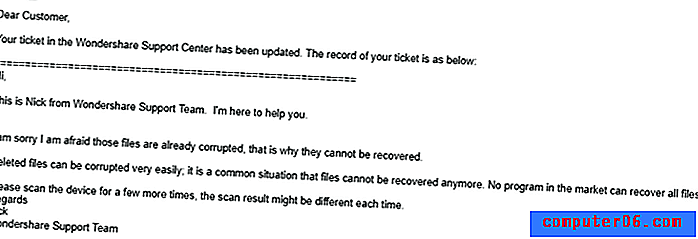
Alternativas ao dr.fone
iTunes ou iCloud Backup - Grátis. O iTunes e o iCloud são ótimas soluções de backup e recuperação de dados fornecidas pela Apple. O aplicativo iTunes deve ser usado em um PC ou Mac, enquanto o iCloud é um serviço de backup on-line e foi incorporado ao iOS, o que significa que você pode fazer backup do seu iPhone ou iCloud sem conectar-se a um computador. Nota: ao contrário do dr.fone, o iTunes ou o iCloud só é útil quando você possui um backup oportuno.
PhoneRescue - pago, o preço começa em US $ 49, 99 por licença única. Semelhante ao dr.fone, o PhoneRescue também suporta iOS e Android e é compatível com Windows e macOS. Mas o programa não oferece muitos outros recursos, como o dr.fone. Se você deseja recuperar especificamente arquivos perdidos de um iPhone, iPad ou Android, o PhoneRescue é uma ótima opção.
Recuperação estelar de dados do iPhone - pago, US $ 49, 95. O que ele oferece é semelhante ao módulo Recuperação de Dados no dr.fone. A Stellar alega que o programa pode escanear diretamente seu iPhone (e iPad também) para recuperar Contatos, Mensagens, Notas, Histórico de chamadas, Memo de voz, Lembretes, etc. excluídos. Está disponível uma avaliação gratuita com limitações. Nota: o programa não suporta dispositivos Android.
Você também pode ler nossas análises do melhor software de recuperação de dados do iPhone e do melhor software de recuperação de dados do Android para obter mais opções.
Conclusão
Infelizmente, a dr.fone não alcançou nossas expectativas de recuperação de dados. Era estranho que ele nos desse alguns arquivos que nem foram excluídos em primeiro lugar - novamente, sua milhagem com o software pode variar. Embora as digitalizações tenham sido bastante rápidas e existam outros recursos úteis, ainda pode valer o seu centavo.
Além da recuperação de dados, o dr.fone também oferece mais de dez outros recursos, como backups para vários aplicativos e dados, restauração do sistema, root e muito mais. Não foi possível testar todos os seus recursos, mas se você precisar de mais do que apenas recuperação de dados para seus dispositivos Android e iOS, o dr.fone seria um bom programa para conferir. Nós recomendamos.
Obter dr.fone
5/5 (1 comentário)


